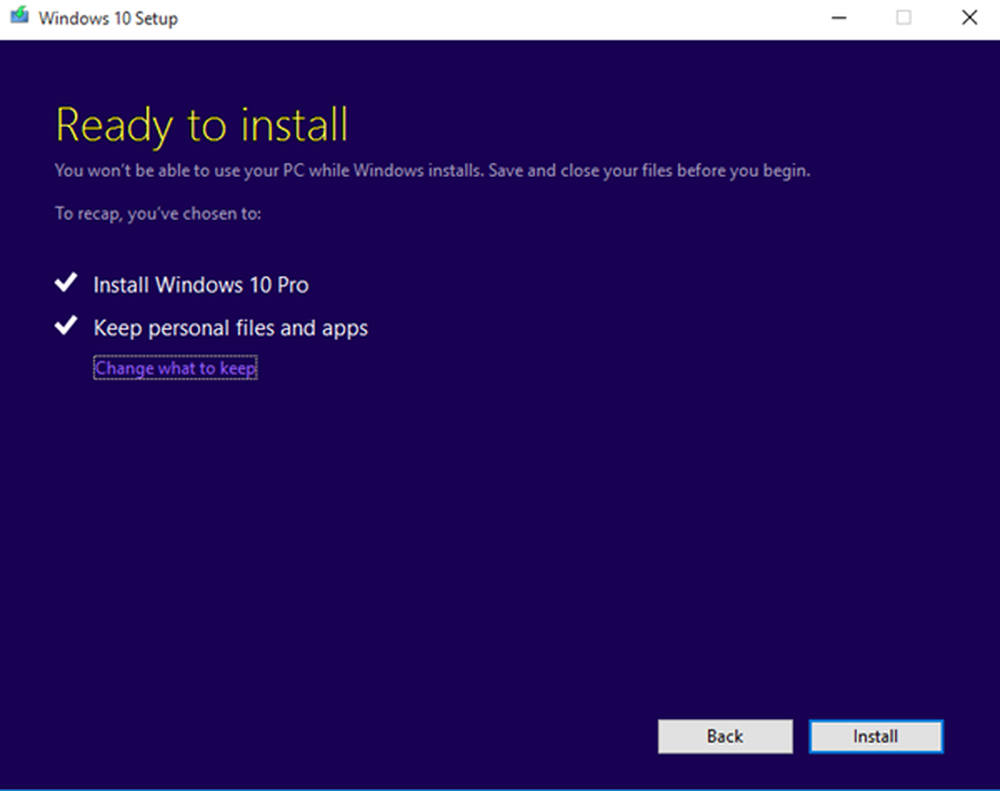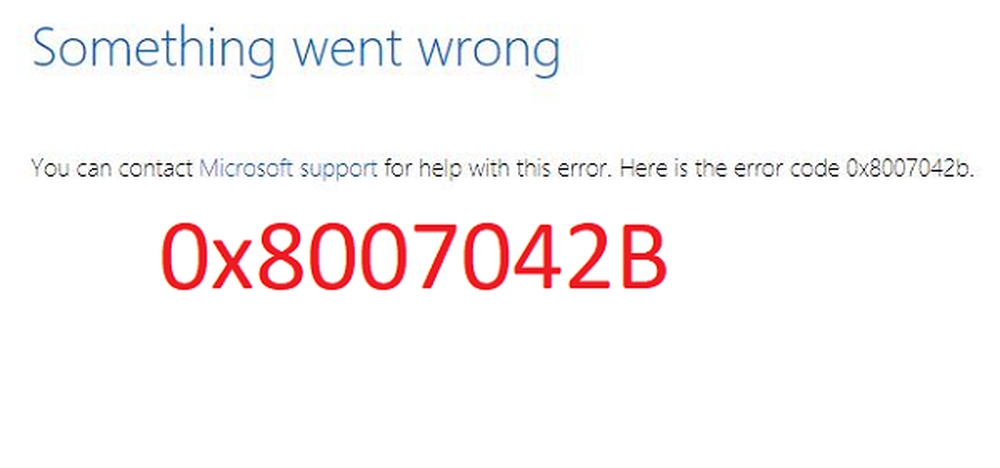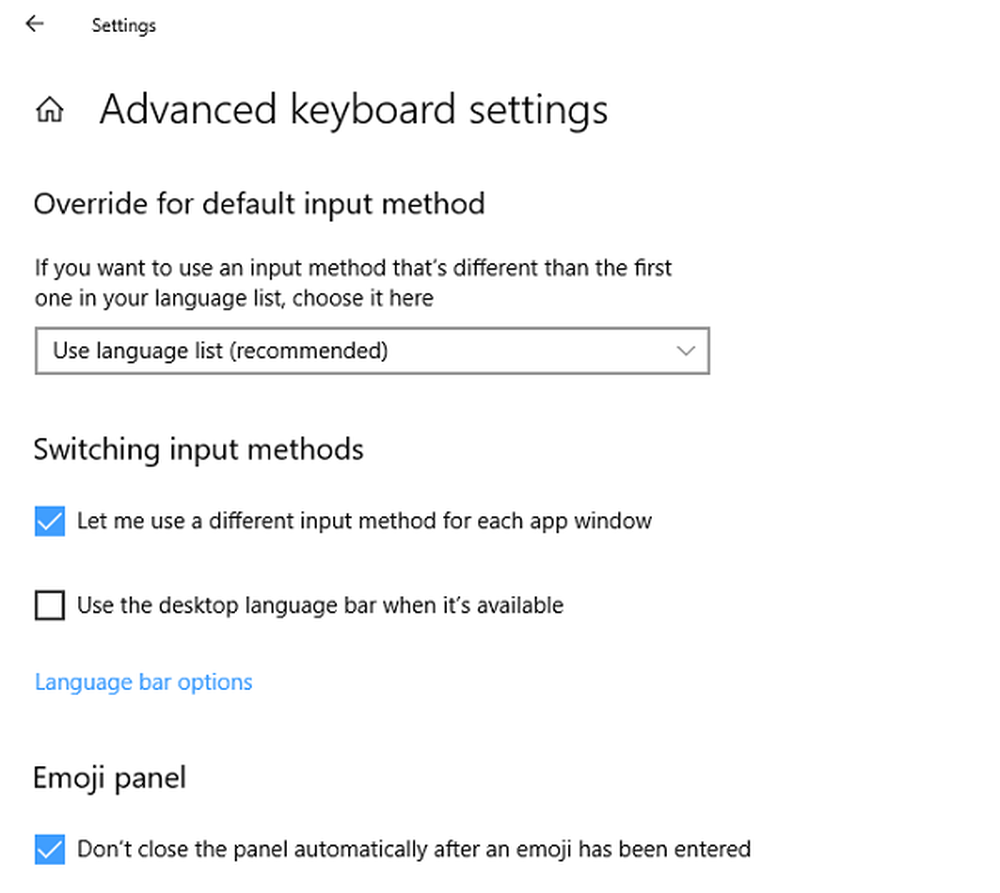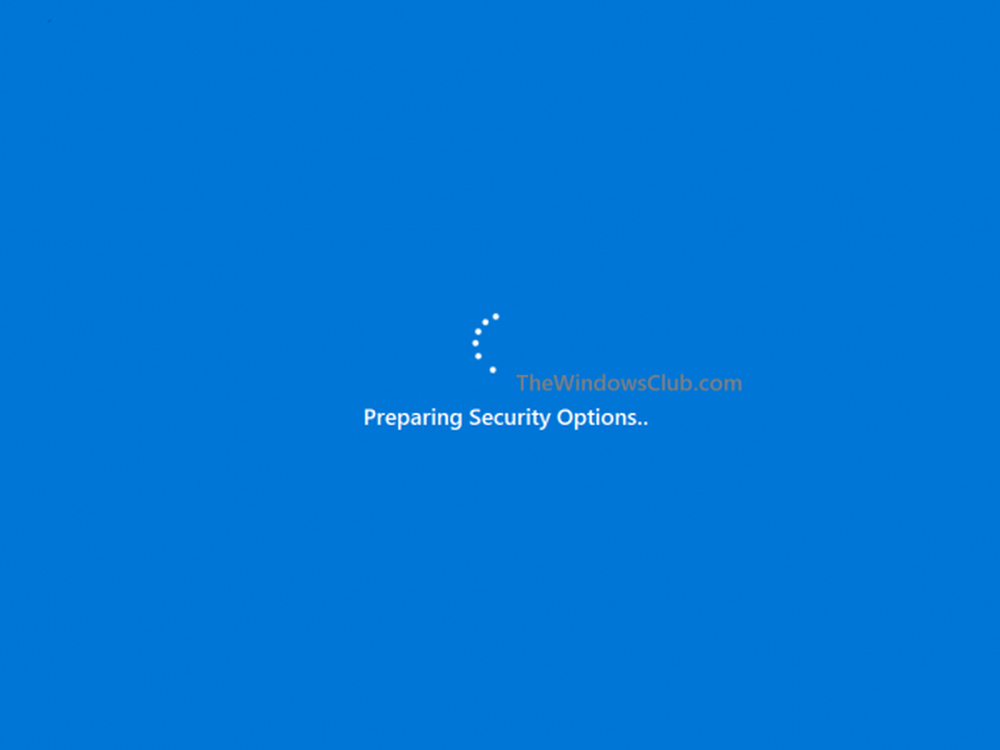Risolvi i problemi della stampante di Windows 10 con Risoluzione dei problemi della stampante

La varietà di problemi di alcuni utenti che hanno effettuato l'aggiornamento a Windows 10 è davvero sbalorditiva. Mentre l'aggiornamento è andato liscio per me su tutti i miei dispositivi, molti utenti hanno dovuto affrontare una miriade di problemi con Windows 10. Mentre Microsoft è stata rapida a rilasciare diverse soluzioni automatizzate per risolvere i problemi di Windows 10, la frustrazione tra alcuni che ancora affrontano i problemi è comprensibile. C'è un gruppo di utenti che stanno affrontando Problemi di stampante dopo l'aggiornamento da Windows 8.1 o Windows 7 a Windows 10. Alcuni riferiscono che la stampante non viene rilevata o riconosciuta, la stampante si sta scollegando, la stampante non può eseguire scansioni o stampare, la stampante o la scansione è occupata o in uso e la stampante non è in linea con i messaggi.
Microsoft ha aggiornato e rilasciato il suo Risoluzione dei problemi della stampante per risolvere in modo specifico i problemi affrontati dagli utenti in Windows 10.
Strumento per la risoluzione dei problemi della stampante per Windows 10

Questo strumento per la risoluzione dei problemi della stampante controllerà se:
- Sono disponibili i driver di stampa più recenti e li si può correggere o aggiornare
- Se hai problemi di connettività
- Se lo spooler di stampa ei servizi richiesti funzionano correttamente
- Qualsiasi altro problema relativo alla stampante.
Cosa risolve questo strumento di risoluzione dei problemi:
- Non è possibile installare una stampante, collegarsi a una stampante o stampare più di un lavoro alla volta
- Si riceve un errore che indica che il servizio Spooler di stampa presenta problemi
- Si riceve un errore che indica che non si tratta della stampante predefinita
- Viene visualizzato un errore che indica: non può essere contattato tramite la rete
- Identifica se la tua stampante è spenta
- Identificare se il toner della stampante è basso o vuoto e il lavoro di stampa appare sbiadito o non viene stampato affatto
- Identificare se la carta della stampante è bassa o vuota
- Identificare se la stampante ha un inceppamento della carta che ne impedisce il normale funzionamento
- Identificare se un lavoro di stampa nella coda di stampa impedisce la stampa di altri lavori di stampa
- Identificare se è necessario aggiornare il driver di stampa
- Si riceve un errore che indica che la stampante Plug and Play % NomeStampante% ha riscontrato un problema con il driver
Per visualizzare lo strumento di risoluzione dei problemi della stampante integrato, apri la casella Esegui, digita quanto segue e premi Invio:
msdt.exe / id PrinterDiagnostic
Altrimenti puoi clicca qui per scaricare la sua ultima versione da Microsoft.
Dopo aver aperto la risoluzione dei problemi da Microsoft, collegare la stampante ed eseguirla. Quindi, selezionare la stampante e andare avanti. Una volta completata la corsa e individuati i problemi, offrirà la soluzione per risolvere i problemi.
Impossibile stampare in Windows 10
Se questo non aiuta e si riscontrano ancora problemi, la stampante potrebbe richiedere un nuovo driver. Per fare ciò, apri Inizia, entra Strumenti e stampanti e selezionalo.

Seleziona la tua stampante. Quindi selezionare Rimuovi dispositivo dalla parte superiore della finestra.
Ora, se Windows non trova automaticamente un nuovo driver, cerca sul sito Web del produttore del dispositivo e segui le istruzioni per il download e l'installazione.
Mancia: Lo strumento per la risoluzione dei problemi della tastiera Touch di Microsoft ti aiuterà a risolvere i problemi con la tastiera Touch.
Altri post che ti aiuteranno a risolvere i problemi relativi alla stampante:- La stampante predefinita continua a cambiare
- La stampante non stampa o è richiesto l'intervento dell'utente.
- Errore 0x803C010B durante la risoluzione dei problemi relativi alle stampanti
- Il comando Stampa apre Invia a OneNote, Salva con nome, Invia fax, ecc., Finestre di dialogo
- Windows non consente di stampare più di 15 file
- Annullare una coda dei lavori di stampa inceppata o bloccata.